
UAC — элемент операционных систем от Microsoft, появившийся в провальной Vista. Он запрашивает у пользователя подтверждения выполнения на компьютере действий, которые требуют администраторских привилегий.
Это сделано с целью предотвращения несанкционированного внесения изменений в параметры системы. Если уверены, что не нанесёте вред компьютеру собственными действиями, а он защищен антивирусной программой, ниже показано, как отключить UAC Windows 10.
Такие окна выскакивают вследствие изменения времени, запуска инсталляционных файлов, внесения изменений в реестр, параметры пуска и панели задач, а также при настройке Windows 10 через «Параметры» и «Панель управления».

Как отключить контроль учетных записей Windows 10 (Новое)
Помимо защиты компьютера от действия значительного количества вредоносных и вирусных программ, UAC предупреждает пользователей, когда тот пытается изменить важные настройки ОС.
Благодаря выскакивающему окну с предупреждением пользователь начинает с большей ответственность относиться к внесению изменений в «десятку».
Ни для кого не секрет, что система контроля учетных записей активирована по умолчанию. Уровень защиты находится на отметке 3 из четырех возможных позиций:
- «Всегда уведомлять пользователя о попытках установить/удалить приложение или внести коррективы в системный реестр любым путем». Вариант обеспечивает максимальную безопасность компьютера и не позволит никаким программам и скриптам выполнить какое-либо требующее администраторских привилегий действие без вашего ведома. Для подтверждения действий не администраторам придется постоянно вводить пароль;
- «Оповещать при попытках приложений вносить изменение в компьютер, не затеняя рабочего стола». Установленный по умолчанию параметр позволяет контролировать только работу приложений, но не действия пользователя.
То же, что и прежний вариант, но с затенением рабочего стола; - «Не уведомлять никогда» — UAC отключен и не выводит никаких предупреждений.
С механизмом функционирования и предназначением инструмента контроля учетных записей разобрались, рассмотрим, как убрать UAC в Windows 10.
Панель управления
Самым простым для новичков и, следственно, популярным способом отключения контроля учетных записей является апплет панели управления под названием «Учетные записи»:
- Заходим в «Панель управления», воспользовавшись контекстным меню пуска, используя комбинацию клавиш Win+X (работает для старых версий Виндовс 10), либо с помощью поиска на панели задач;
- Переходим в пункт, отвечающий за настройку учетных записей (он расположен одним из последних);
- Переходим по ссылке «Изменить параметры контроля учетных записей».
Действие потребует от пользователя наличия администраторских привилегий.

Более простым путем открыть данное окно является выполнение команды « UserAccountControlSettings » в поисковой строке или окне «Выполнить» (для его вызова используем комбинацию кнопок Win+R).

Открывшееся окно с вертикально расположенным ползунком с четырьмя позициями позволяет вручную изменить настройки UAC. Перемещение ползунка сопровождается появлением пояснения к его текущему состоянию, которые были описаны выше.
Для выключения UAC перемещаем ползунок в нижнюю позицию, нажимаем «OK» и подтверждаем выполнение действия, которое требует внесения изменений в реестр Windows 10.

Решив все-таки избавиться от регулярно всплывающих назойливых сообщений, следует быть предельно внимательным, ведь любое приложение или скрипт будут иметь те же права, что и пользователь.
UAC не сможет сообщить об активности вредоносных приложений, которым позволено изменять практически любые настройки Windows и модифицировать значительную часть системных файлов, в том числе и записей реестра.
Редактор реестра
В реестре, доступ к записям которого осуществляется через специальный редактор, хранится большинство настроек и информации, касающихся вашего компьютера и Windows 10. Параметры UAC, которые научились изменять через «Панель управления», также хранятся в реестре. Потому их можно изменить путем редактирования соответствующих ключей.
1. Выполняем « regedit ».

2. Поочередно разворачиваем разделы:
HKEY_LOCAL_MACHINESOFTWAREMicrosoftWindows CurrentVersionPoliciesSystem
3. Выставляем значение PromptOnSecureDesktop равным «0» после двойного клика по названию/иконке ключа.
4. Аналогичным образом изменяем ConsentPromptBehaviorAdmin на «0».

Ключ PromptOnSecureDesktop отвечает за затемнение рабочего стола (1 — затемнять, 0 — нет, иные значения автоматически равняются единице) при включенной UAC.
Значения ConsentPromptBehaviorAdmin и PromptOnSecureDesktop могут быть следующими:
- 1 и 2 соответствуют верхнему положению ползунка — оповещать всегда;
- 1 и 5 — второе положение — значение по умолчанию;
- 0 и 5 — уведомлять, не затемняя экран.
Изменения вступают в силу сразу же после клика по кнопке «OK», не требуя от пользователя перезапуска оболочки Windows 10 или самой ОС.
Понравилась статья? Поделиться с друзьями:
Вам также может быть интересно

Учетные записи 3
Наличие учетной записи Microsoft позволяет пользоваться всеми сервисами корпорации из-под одного аккаунта. Почтовый адрес

Учетные записи 3
В Windows 10, как и в ее предшественницах, существует спрятанная от глаз пользователей встроенная

Учетные записи 3
Для предоставления временного доступа к основным возможностям компьютера в семействе операционных систем Windows предусмотрена

Учетные записи 3
После установки операционной системы пользователю загружается рабочий стол из-под учётной записи, имеющей привилегии администратора.
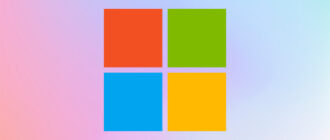
Учетные записи 3
В Windows 8 появился новый механизм аутентификации пользователей. Кроме входа в систему из-под локальной

Учетные записи 3
С целью повышения безопасности работы за компьютером пользователям рекомендуется создать учётную запись с ограниченными
Комментарии: 4
Здравствуйте, наконец-то нашел решение своей проблемы в этой статье. Недавно перешел на Windows 10, до конца не разобрался, а это всплывающее окно UAC очень сильно напрягало. После нехитрых манипуляций по порядку, описанном в статье, смог спокойно избавиться от UAC. Спасибо большое! Снова помог этот сайт, да еще и в статье доступно и понятно написано!
Очень долго не могла разобраться, нужно было ужалить какую-то папку, вроде и фишечки, но времени потратила на это уйму, скажу так, что понервничала излишне, плюс даже некому подсказать, дома одна( хорошо, что век интернета наступил) в общем, спасибо за статью, вроде все получилось) теперь все по удаляю)
У меня была такая ерунда. Потом сама как-то рассосалась, кстати тоже после приобретения роутера.
На мой взгляд, есть разница, как мы используем своё высокоскоростное подключение — подключаем напрямую или используем вай-фай роутер …. Потому как, развелось много школьников, которые пробуют свои силы в написании вредоносного по и первое, что приходит им в голову — это напакостить, к примеру тем, кто заходит на сомнительные сайты. Помнится, даже известный журналист и театральный критик А. Минкин в одной из авторских передач на радио пожаловался на вирус, который разместил на экране неприличную картинку и требует денег за, якобы разблокировку, угрожая госкомпрокуроскуправделами-контролем, т.е. просто вымогает деньги. Видимо детишки программно воплощают навязанные им самим родителями запреты…..
Кто-то из хулиганов «нащупал» лазейку в протоколе Ethernet, кто-то, как в случае с Минкиным, нашел способ изменить логику работы мыши, клавиатуры (как я понял, именно старого образца клавиатура PS 2, мышь проводная COM)….
Я когда «налетел» на такую «блокировку» просто вынул мышь, перезагрузился, вставил мышь USB, запустил антивирус, удалил угрозы, после чего вернул мышь со старым интерфейсом.
Думаю, расплывчато, но я ответил на вопрос коллеги Александра.
Короче, пусть поищет вредоносное ПО с помощью двух-трёх антивирусов.
Я применяю один китайский и один с буковкой M и можно ещё «отшлифовать» патриотическим зелёненьким, с буковкой K, но это если вы платите налоги в полном объёме))))
Спасибо большое за информацию в статье Столкнулась с проблемой UAC, когда произошло обновление на Windows 10. До этого все было хорошо и работало быстро. Теперь постоянно стали выскакивать окна для разрешения действий. Это очень отвлекает и зачастую бесит. Получилось отключить функцию через Учетные Записи и изменения параметров контроля.
Теперь никаких окон не всплывает. Быстро решила проблему.
Источник: windows10i.ru
Как отключить контроль учетных записей в Windows 10

Контроль учетных записей в «Десятке» нужен для того, чтобы сообщать нам, что какая-либо программа или процесс пытаются получить доступ к системным файлам. Естественно, это нужно для того, чтобы защитить ПК от деятельности вредоносного софта. Изначально UAC работает и запрашивает подтверждение любых действий ПО, которые могут нарушить работоспособность операционной системы.
Но не всем пользователям нравится такой контроль. И тут возникает вопрос – как отключить UAC в Windows 10? Именно об этом мы и поговорим в статье, а в конце ее вы найдете
Источник: os-helper.ru
Перед активацией программы отключить контроль учетных записей windows 10

Способы отключения UAC
UAC Windows 10 отключить можно многими способами, как в седьмой или восьмой версии. Разберем их по отдельности от простых к более сложным.
Используем панель управления
На примере десятой версии Виндовс все выполняется так:
- клик правой кнопкой мышки на Пуск, выбор в контекстном меню строки «Панель управления»;
- в верхней части появившегося окна в блоке «Просмотр» установите «Значки», а «Категории»;
- в основной части окна отыщите и зайдите в «Учетные записи пользователей»;
- клик на строке «Изменить параметры контроля» — она находится в нижней части окна;
- в новом окне передвиньте ползунок на самую нижнюю позицию и сохраните изменения нажатием на «ОК»;
- система спросит, нужно ли выполнить запись новых настроек — подтвердите действие.
Есть быстрый способ попасть в необходимое меню Панели управления. Для этого:
- зажмите комбинацию Win+R;
- скопируйте команду UserAccountControlSettings;
- подтвердите запуск нажатием на Enter.
Итог — откроется окно «Параметры управления учетными …».
Как отключить службу при помощи командной строки
Чтобы UAC Windows 7 отключить, действуйте по следующему алгоритму:
- зажмите комбинацию Win+R, скопируйте в окошко команду cmd, запустите ее нажатием на Enter;
- в новое окно скопируйте запрос: C:WindowsSystem32cmd.exe /k C:WindowsSystem32reg.exe ADD HKLMSOFTWAREMicrosoftWindowsCurrentVersionPoliciesSystem /v EnableLUA
/t REG_DWORD /d 0 /f; - запустите его нажатием на Enter;
- перезагрузите компьютер, чтобы настройки вступили в силу.

Для включения службы UAC все выполняйте как по ранее указанному алгоритму, но запускайте чуть другую команду: C:WindowsSystem32cmd.exe /k C:WindowsSystem32reg.exe ADD HKLMSOFTWAREMicrosoftWindowsCurrentVersionPoliciesSystem /v EnableLUA
/t REG_DWORD /d 1 /f.
Отключение UAC в Windows 10 через реестр
Для этого делайте такие шаги:
- зажмите комбинацию Win+R, введите команду regedit и нажмите Enter — запустится Редактор реестра;
- в левой панели Редактора следуйте по пути HKEY_LOCAL_MACHINE => SOFTWARE => Microsoft => Windows => CurrentVersion => Policies => System;
- двойным кликом измените значения следующих параметров в правой панели Редактора: PromptOnSecureDesktop, EnableLUA, ConsentPromptBehaviorAdmin, а требуемые новые параметры следовательно: 0, 1, 0;
- после каждого изменения параметра сохраняйте изменения кликом на «ОК»;
- чтобы настройки активировались перегрузите компьютер.

Как отключить UAC для определенной программы в Windows 10? Есть способ, для которого нужно править реестр. Итог — программа будет запускаться и/или изменять системные настройки без оповещений со стороны UAC, хотя он не будет отключен в рамках всей системы. Действовать нужно в такой последовательности:
- В Редакторе реестра перейдите в следующую ветку: HKEY_CURRENT_USER => SOFTWARE => Microsoft => Windows NT => CurrentVersion => AppCompatFlags => Layers.
- В правой части окна клик правой кнопкой мышки на пустом пространстве: «Создать» => «Строковый параметр». У этого параметра должно быть название, которое совпадает с путем к исполняемому файлу. Например, для Скайпа это будет C:Program FilesCPUIDSkypeSkype.exe. В каждом случае нужно заходить в папку с установленным приложением и копировать содержимое адресной строки.
- После создания параметра кликнуть правой кнопкой мышки => «Изменить». Откроется окно и в строку «Значение» скопируйте RunAsInvoker, сохраните изменения нажатием на «ОК». Теперь UAC не станет надоедать при открытии этого приложения.
Если нужно отключить Контроль для нескольких приложений, то процедуру можно упростить. Для этого:
- создаете текстовый документ;
- копируете в негоWindows Registry Editor Version 5.00 «C:\Program Files\Skype\Skype.exe»=»RUNASINVOKER»
- в этом примере «C:\Program Files\Skype\Skype.exe» замените на путь к исполняемому файлу, в отношении которого отключается UAC;
- обратите внимание, что используются двойные наклонные черточки;
- изменяете расширение файла на .reg;
- двойной клик на этом файле и подтвердите внесение изменений нажатием на «Да».
Отключение UAC в Windows 10 с помощью сторонних утилит
Подойдет утилита UAC Tweak. Запустите ее после и установки. Если возникнет ошибка, то зайдите в свойства исполняемого файла и активируйте режим совместимости с Windows Vista. После старта UAC Tweak появится окно, подобное настройкам Контроля учетных записей в Панели управления, но в более лаконичной форме. Нужно только поставить отметку напротив нижней строчки.

Включение и настройка КУЗ в Windows 10
Самый простой способ включения UAC через Панель управления. Необходимо добраться до окна «Параметры управления учетными …» и поднять ползунок из самого нижнего уровня. Подробная инструкция по открытию соответствующего окна находится в статьи. Разберем детальнее параметры, которые устанавливаются при помощи ползунка в окне от самого нижнего до верхнего:
- Контроль полностью отключен. Никаких оповещений о запросе выполнения действий с правами Администратора возникать не будет.
- Уведомление появляется, но экран не затемняется. UAC включен и при его срабатывании появляется информационное сообщение с запросом на выполнение действий, но рабочая область дисплея не блокируется.
- Уведомление появляется, экран затемняется.
- Уведомления возникают не только при изменении системных настроек, но и при выполнении действий любыми инсталляторами.
- UAC — не антивирус, но помогает защитить ОС от вредоносного ПО.
- Не выключайте опцию без прямой необходимости.
- Если UAC мешает только при работе в определенной программе, то отключите функцию лишь для этого приложения.
- Если Контроль деактивировался в рамках всей системы, то после выполнения действий, ради которых все затевалось, активируйте системный компонент снова.
Нашли опечатку? Выделите текст и нажмите Ctrl + Enter
Как и предыдущие версии операционной системы, Windows 10 поддерживает использование двух основных типов учетных записей: обычную и администратора.
Учетная запись администратора, обычно создаваемая для владельца компьютера, позволяет делать на компьютере все, что заблагорассудится. В противоположность администратору обычным пользователям не разрешается выполнять действия, которые могут нанести компьютеру или хранящимся на нем данным невосполнимый вред.
Независимо от типа учетной записи вы рано или поздно познакомитесь со встроенной в Windows 10 функцией контроля учетных записей, обеспечивающей защиту данных на самом базовом уровне. Если одна из запускаемых на компьютере программ пытается получить доступ к важным данным Windows 10, то на экране появляется запрос, подобный показанному на рисунке ниже.

Пользователи с обычной учетной записью увидят на экране несколько иное окно, в котором содержится поле для ввода пароля администратора, без которого продолжить выполнение текущей операции не представляется возможным.
Конечно, если подобные сообщения появляются слишком часто, то они порядком раздражают и перестают обращать на себя должное внимание — пользователи автоматически подтверждают операцию, без особого разбору щелкая на кнопке Да. Такая практика очень опасна, поскольку позволяет проникнуть в компьютер любому вредоносному программному обеспечению.
Исходя из вышесказанного, старайтесь никогда не терять бдительность и в окне запроса на продолжение выполняемой операции обращайте внимание на название программы, пытающейся получить доступ к компьютеру. Если вы уверены в том, что запускаемая вами программа не может нанести компьютеру вред, то смело щелкайте на кнопке Да. Если же сообщение появляется на экране в произвольный момент времени и вы не знаете происхождения и назначения указанной в запросе программы, то прервите ее запуск, щелкнув на кнопке Отмена или Нет. Тем самым вы убережете компьютер от потенциальной опасности.
Если вы мало беспокоитесь о безопасности данных компьютера, полагаясь на специальные средства защиты, то вообще можете отключить функцию контроля учетных записей, чтобы предотвратить отображение на экране запросов на подтверждение запуска программ.
Как отключить контроль учетных записей
Чтобы отключить контроль учётных записей в Windows 10, откройте поисковое окно (значок лупы рядом с меню Пуск) и введите в поле поиска сокращение UAC.

В результатах поиска выберите пункт «Изменение параметров контроля учетных записей»; Откроется Панель управления Windows, в разделе «Параметры управления учётными записями пользователей». По-умолчанию, в Windows 10 селектор установлен в положении «Всегда уведомлять». Если вы хотите полностью отключить UAC в Windows 10, установите селектор в крайнее нижнее положение «Никогда не уведомлять».

Включить контроль учетных записей
Если захотите включить контроль учетных записей, то селектор нужно переместить и установить его на втором с верху уровне «Не уведомлять, при изменении параметров Windows пользователям» (по умолчанию).

Изменение параметров контроля учетных записей. Теперь поговорим о контроле учетных записей пользователей (UAC, User Account Control). Компонент UAC впервые появился в Windows Vista. Суть его в следующем.
Когда какая-то программа пытается выполнить действие, требующее прав администратора (попытка изменения системного времени, установки программы, редактирования реестра и т. д.), выполнение этого действия приостанавливается, а пользователь видит окно с предупреждением, где предлагается или разрешить, или запретить выполнение приостановленного действия. Опция Изменить параметры контроля учетных записей как раз и служит для настройки режима работы UAC.
Теперь мы ответим на вопрос Как включить контроль учётных записей windows 8.1 и как изменить параметры учетной записи windows 8.1:
Нажмем кнопку пуск

windows 8.1 кнопка пуск
Откроется меню, Затем нажмем стрелочку вниз как на картинке (выделил красным квадратиком)

windows 8.1 навигация
После того как у нас откроется список всех установленных приложений, прокрутим с помощью скролинга внизу в правую сторону список программ и найдем там панель управления

windows 8.1 панель управления
Выберем Учетные записи и семейная безопасность

windows 8.1 учетные записи и семейная безопасность
Далее нажимаем учетные записи пользователей

windows 8.1 учетные записи пользователей
Выбираем изменить параметры контроля учетных записей

Контроль учетных записей windows 8
И выставляем необходимый нам уровень контроля учетной записи

изменить параметры контроля учетных записей windows 8
- Всегда уведомлять — самый надоедливый режим, и его рекомендуется использовать при установке программ, полученных из сомнительных источников;
- Уведомлять только при попытках приложений внести изменения в компьютер — режим используется по умолчанию, не следует менять его на более низкий, иначе у вас могут не запускаться некоторые Metro-приложения;
- Уведомлять только при попытках приложений внести изменения в компьютер (не затемнять рабочий стол) — UAC при приостановке про- граммы затемняет и блокирует рабочий стол, чтобы другая программа не нажала кнопку Да за вас. Однако на некоторых компьютерах затемнение рабочего стола занимает много времени, поэтому можно выбрать этот режим;
- Никогда не уведомлять — отключает UAC. Имейте в виду, что в этом случае некоторые Metro-приложения перестанут работать.
Источник: iclubspb.ru